Για όλους τους χρήστες βιντεοκλήσεων και τους καλούντες που είναι κωφοί ή βαρήκοοι, είναι δύσκολο να συμμετέχουν πλήρως σε διαδικτυακές προφορικές επικοινωνίες. Οι ζωντανοί υπότιτλοι παρέχουν πρόσβαση στον προφορικό διάλογο που εμφανίζεται σε μια οθόνη και παραδίδεται σε πραγματικό χρόνο. Αν και αυτή η λειτουργία δεν είναι διαθέσιμη στην πλατφόρμα της βιντεοκλήσης, μπορείτε να χρησιμοποιήσετε ζωντανούς υπότιτλους στο Google Chrome σε μηχανήματα Windows και MacOS ή μια υπηρεσία υποτίτλων ιστού τρίτου μέρους για να παρέχετε ζωντανούς υπότιτλους στην κλήση σας.
Κάντε κλικ στην παρακάτω επιλογή που θέλετε για περισσότερες λεπτομέρειες:
Ζωντανοί υπότιτλοι στο Google Chrome
Μπορείτε να ενεργοποιήσετε τους ζωντανούς υπότιτλους όταν χρησιμοποιείτε τη βιντεοκλήση healthdirect χρησιμοποιώντας το πρόγραμμα περιήγησης Google Chrome σε υπολογιστές με Windows και MacOS. Δείτε παρακάτω πώς μπορείτε να ενεργοποιήσετε τους ζωντανούς υπότιτλους. Λάβετε υπόψη ότι όλη η επεξεργασία υπότιτλων πραγματοποιείται στην τοπική επιφάνεια εργασίας σας και όχι με την Google. Το φορτίο της CPU που απαιτείται είναι ελάχιστο, επομένως λειτουργεί σε πολλές συσκευές.
|
1. Ανοίξτε το πρόγραμμα περιήγησης Chrome και κάντε κλικ στο εικονίδιο με τις τρεις κουκκίδες (⋮) στην επάνω δεξιά γωνία. 2. Επιλέξτε Ρυθμίσεις |
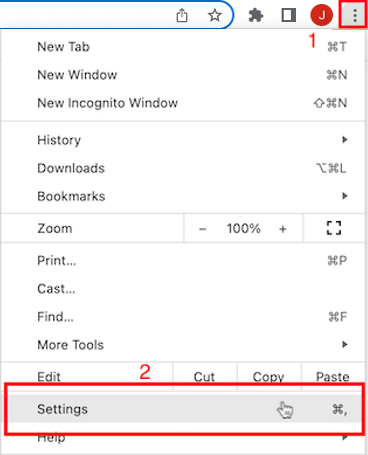 |
| 3. Επιλέξτε Για προχωρημένους στην αριστερή πλαϊνή γραμμή 4. Στη συνέχεια, επιλέξτε Προσβασιμότητα. 5. Ενεργοποιήστε τον διακόπτη εναλλαγής για Ζωντανούς υπότιτλους. Το Chrome θα κατεβάσει τον κώδικα Ζωντανών υπότιτλων και θα τον εγκαταστήσει στο πρόγραμμα περιήγησής σας. |
 |
| Όταν ξεκινήσετε την επόμενη βιντεοκλήση, οι υπότιτλοι θα εμφανιστούν ως επικάλυψη στην οθόνη κλήσης σας όταν μιλάτε. Μπορείτε να επιλέξετε και να σύρετε την επικάλυψη σε άλλη περιοχή εάν μπλοκάρει οποιαδήποτε κουμπιά, συμπεριλαμβανομένης της απομάκρυνσης από το παράθυρο της οθόνης κλήσης εάν έχετε χώρο στην οθόνη σας. Μπορείτε επίσης να ελαχιστοποιήσετε τους υπότιτλους χρησιμοποιώντας το βέλος chevron στην επικάλυψη υπότιτλων για να κάνετε την επικάλυψη υπότιτλων μικρότερη. Σημείωση: Τα τμήματα IT ενδέχεται να αποκλείσουν τις επικαλύψεις που εμφανίζονται στην κορυφή άλλων εφαρμογών. Εάν οι υπότιτλοι δεν εμφανίζονται αφού ενεργοποιηθούν, επικοινωνήστε με το IT για να τους ενημερώσετε. |
 Σε αυτό το παράδειγμα, οι ζωντανοί υπότιτλοι έχουν συρθεί στην επάνω δεξιά γωνία της οθόνης κλήσης (μπορούν να μετακινηθούν οπουδήποτε στην οθόνη σας, ώστε να μην αποκλείουν κανένα κουμπί ή την προβολή άλλων συμμετεχόντων. Σε αυτό το παράδειγμα, οι ζωντανοί υπότιτλοι έχουν συρθεί στην επάνω δεξιά γωνία της οθόνης κλήσης (μπορούν να μετακινηθούν οπουδήποτε στην οθόνη σας, ώστε να μην αποκλείουν κανένα κουμπί ή την προβολή άλλων συμμετεχόντων.
|
| Οι ασθενείς και οι πελάτες σας θα πρέπει επίσης να ενεργοποιήσουν τους ζωντανούς υπότιτλους στο πρόγραμμα περιήγησής τους Chrome για να δουν τους υπότιτλους να εμφανίζονται. Χρησιμοποιούν την ίδια διαδικασία που περιγράφεται παραπάνω, στον υπολογιστή τους με Windows ή Mac. |
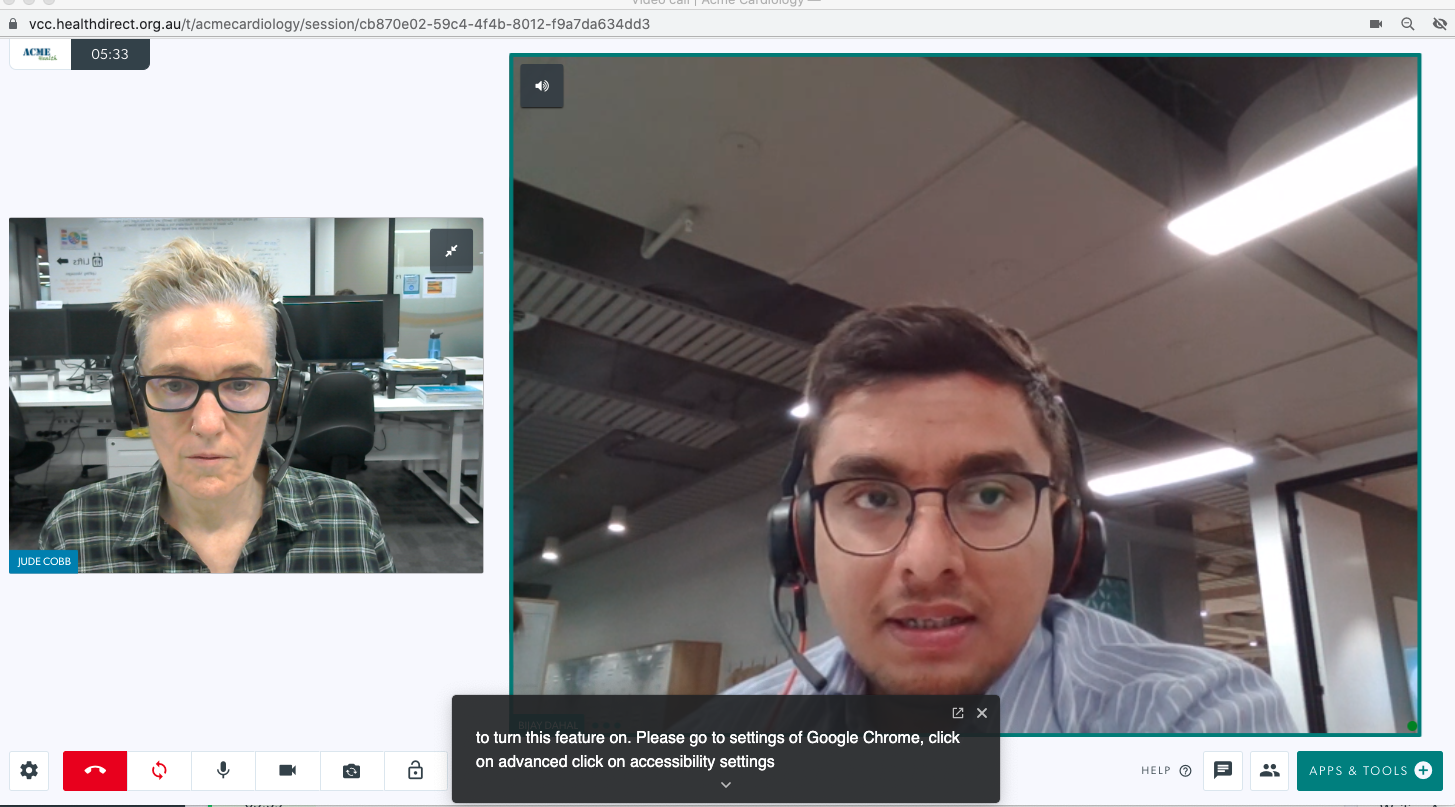 Σε αυτό το παράδειγμα, οι ζωντανοί υπότιτλοι έχουν ελαχιστοποιηθεί χρησιμοποιώντας το βέλος chevron στο κάτω μέρος της επικάλυψης υπότιτλων. Οι ελαχιστοποιημένοι υπότιτλοι μπορούν επίσης να συρθούν σε άλλο μέρος της οθόνης σας, εάν θέλετε. Σε αυτό το παράδειγμα, οι ζωντανοί υπότιτλοι έχουν ελαχιστοποιηθεί χρησιμοποιώντας το βέλος chevron στο κάτω μέρος της επικάλυψης υπότιτλων. Οι ελαχιστοποιημένοι υπότιτλοι μπορούν επίσης να συρθούν σε άλλο μέρος της οθόνης σας, εάν θέλετε. |
Χρήση υπηρεσίας υποτίτλων ιστού τρίτου μέρους
Υπάρχουν αρκετοί ιστότοποι που προσφέρουν υπηρεσίες υποτίτλων ιστού. Κατά τη διάρκεια μιας βιντεοκλήσης, μπορείτε να ανοίξετε μια νέα καρτέλα, να μεταβείτε στον ιστότοπο με υπότιτλους ιστού που προτιμάτε, να μοιραστείτε την οθόνη ή την καρτέλα σας στην κλήση, να ξεκινήσετε την υπηρεσία υπότιτλων και να ξεκινήσετε τη διαβούλευση. Ο υπότιτλος Ιστού θα προσθέτει υπότιτλους καθώς μιλάτε και θα εμφανίζονται στην κοινόχρηστη οθόνη/καρτέλα της κλήσης για να τους δουν όλοι οι συμμετέχοντες. Αυτό βοηθά να γίνει η βιντεοκλήση πιο προσιτή σε όσους δεν μπορούν να ακούσουν καθαρά τι λέτε.
Η ομάδα μας έχει δοκιμάσει έναν από τους δωρεάν υπότιτλους ιστού, το Web Captioner , και λειτουργεί καλά με την κλήση βίντεο. Δείτε παρακάτω για οδηγίες σχετικά με τη χρήση του Web Captioner με βιντεοκλήση.
| Μεταβείτε στο Web Captioner σε ένα πρόγραμμα περιήγησης Chrome . Άλλα προγράμματα περιήγησης δεν υποστηρίζονται αυτήν τη στιγμή από αυτήν την εφαρμογή. Εάν φτάσετε σε αυτήν τη σελίδα, κάντε κλικ στο Start Captioning. |
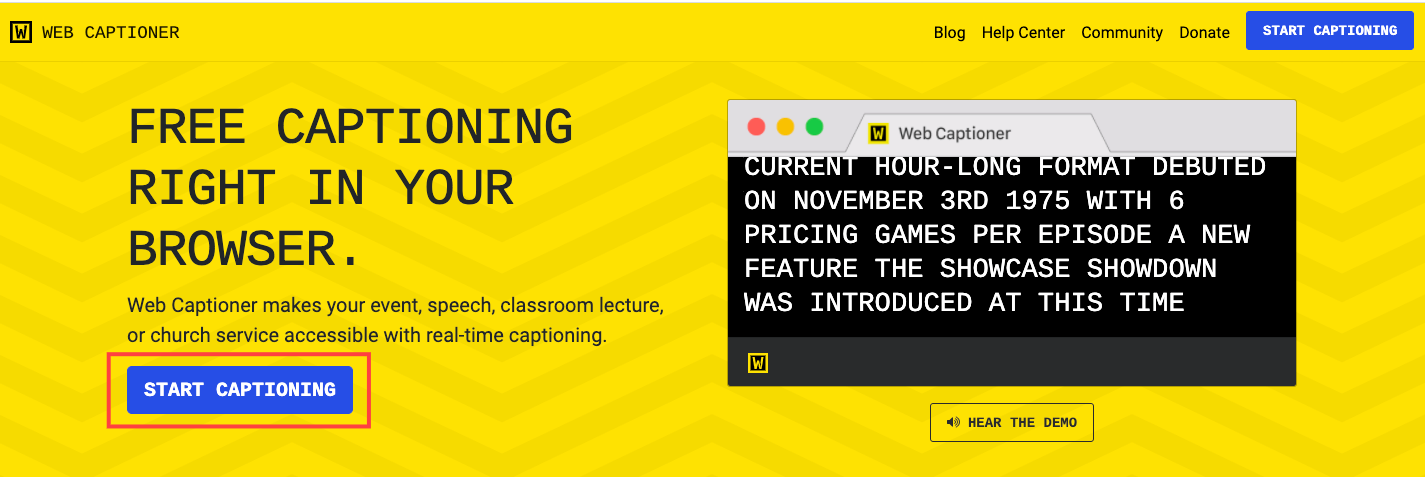 |
| Θα δείτε μια μαύρη σελίδα όπου θα εμφανίζονται οι λεζάντες σας και κάτω δεξιά υπάρχει ένα εικονίδιο ρυθμίσεων. Μπορείτε να δημιουργήσετε έναν λογαριασμό και να συνδεθείτε (ακόμα είναι δωρεάν υπηρεσία, αλλά θα μπορείτε να αποθηκεύσετε τυχόν αλλαγές στις ρυθμίσεις) ή απλώς να αρχίσετε να χρησιμοποιείτε τη λεζάντα δωρεάν χωρίς λογαριασμό. Ανοίξτε το Web Captioner έτοιμο για χρήση και μετά συμμετάσχετε στην κλήση με τον ασθενή/πελάτη σας. Μπορείτε να κάνετε κοινή χρήση της καρτέλας Chrome στην κλήση ανά πάσα στιγμή χρησιμοποιώντας το Βίντεο Κλήση εφαρμογών και εργαλείων . |
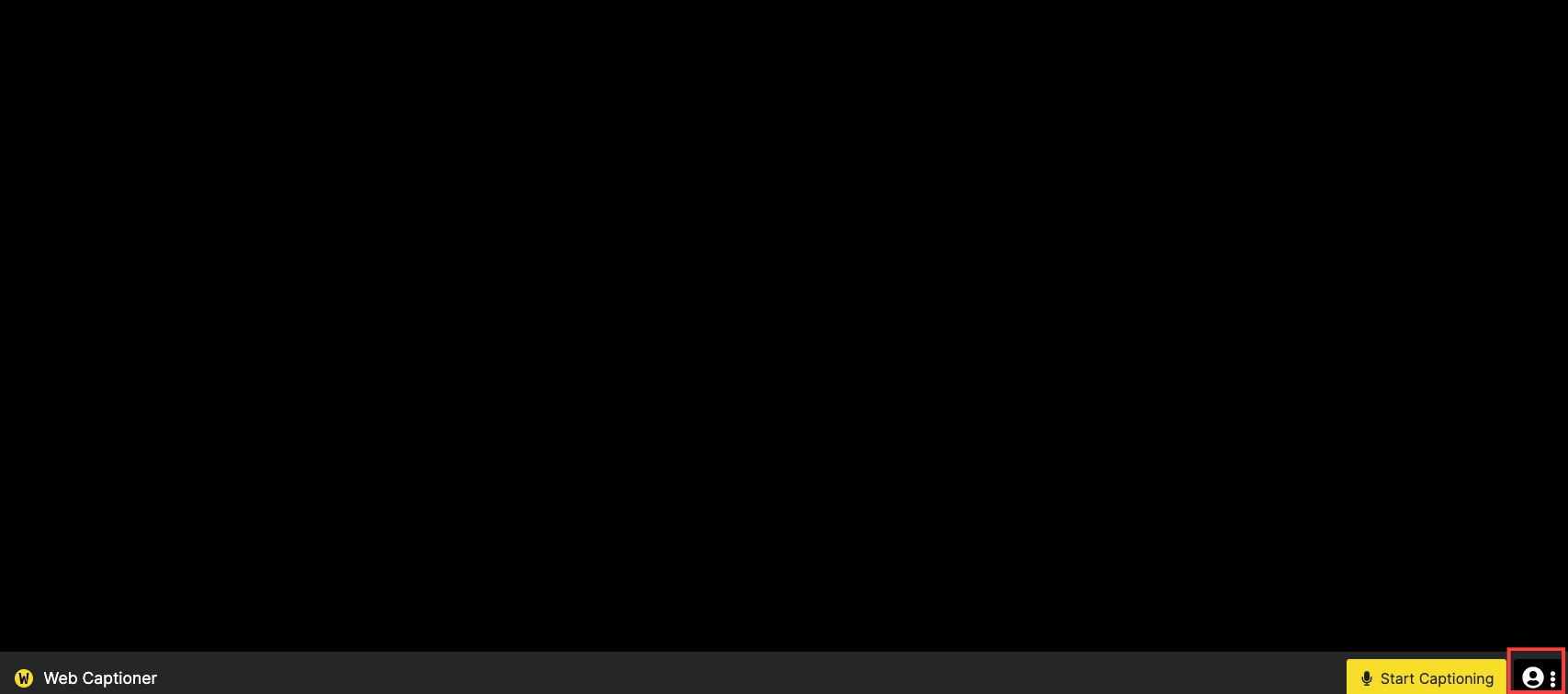 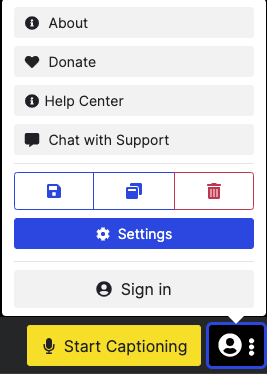
|
| Κάντε κλικ στην Έναρξη υποτίτλων όταν έχετε μοιραστεί την καρτέλα του Chrome στην κλήση σας και το Web Captioner θα υπογράφει ζωντανά καθώς μιλάτε, χρησιμοποιώντας τη φωνητική αναγνώριση. Μόνο η φωνή σας θα έχει λεζάντες για να διαβάσουν οι άλλοι συμμετέχοντες. Εάν οι ζωντανοί υπότιτλοι περιέχουν κάποιο σφάλμα, μπορείτε να το διορθώσετε προφορικά. Το κείμενο είναι μεγάλο και ευανάγνωστο. |
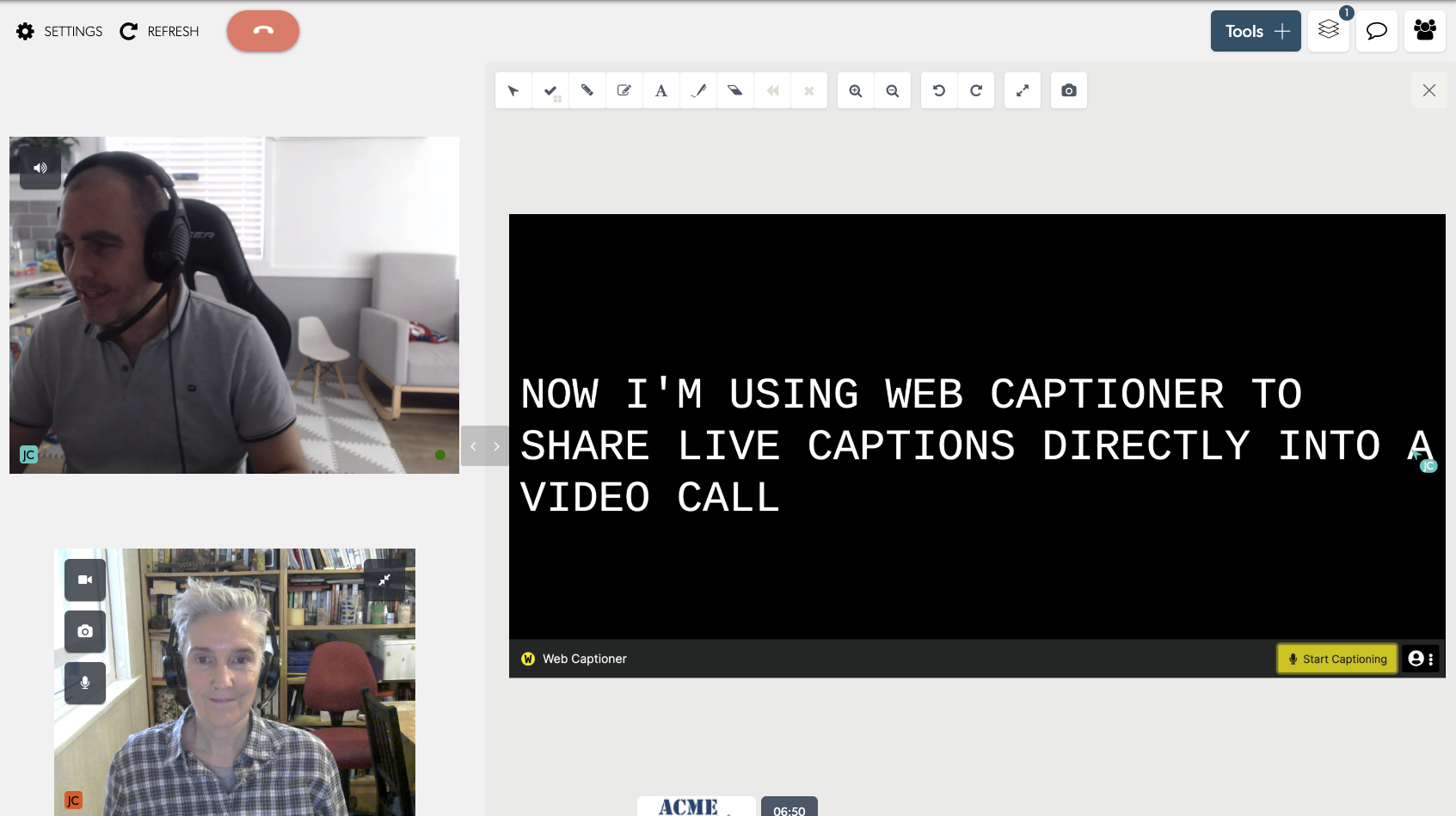 |
| Κάντε κλικ στο Διακοπή υποτίτλων στην καρτέλα υπότιτλων ιστού όταν ολοκληρώσετε τη διαβούλευση. |
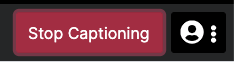 |